word打印大字体怎么打 word横向打印设置
word打印大字体怎么打,在日常办公中,我们常常需要在Word中进行大字体和横向打印的设置。这些设置可以让我们的文档更加整洁、美观,进而提升文档的可读性和观赏性。那么具体该怎么进行操作呢?对于大字体的设置,我们可以选择字体大小选项,将字体大小逐渐加大,以达到所需的效果。而对于横向打印的设置,我们可以选择页面布局选项,在页面设置中找到纸张方向,将之设置为横向,便可以实现横向打印的功能。相信通过这些简单的操作,我们可以轻松完成在Word中的大字体和横向打印,让文档更加整洁、美观。
word横向打印设置
具体方法:
1.首先我们打开word软件,新建一个word文档;然后安装下图所示打开页面设置界面;
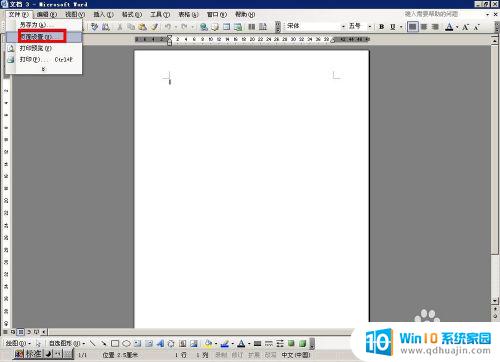
2.然后我们在页面设置对话框中,直接选择横向模式,然后直接点击确定按钮;
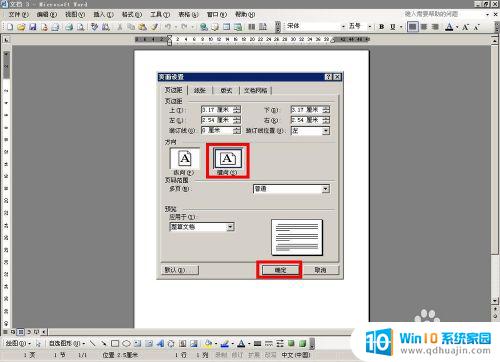
3.这样就可以看到下图所示的横向页面表了,我们直接打上“吉房出租”几个字;
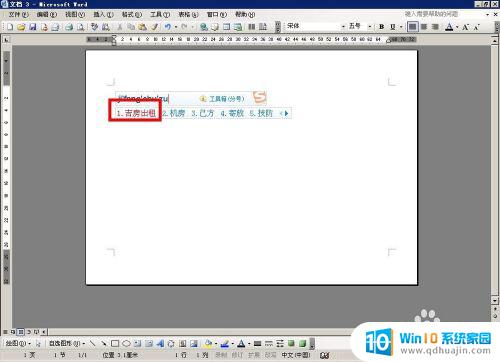
4.下面请偶们直接按ctrl+A,全选自己打上的内容。然后用快捷键ctrl加向右的中括号键就可以任意放大字体字号了;

5.将字体字号调整到适合大小之后,我们再调出页面设置。将页面的页边距设置为1cm,这样字体就可以调整的更大一些;

6.如下图所示就是调整完毕之后的样子了;这样就可以打印出来了;
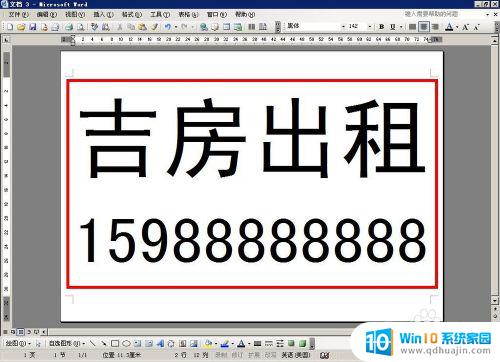
在日常办公中,我们经常需要打印出一些重要的文件和资料。有时候,为了突出文件的重要性,我们需要使用大字体进行打印。对于Word软件来说,打印大字体非常简单。我们只需要选中需要修改字体的文本,然后在顶部菜单栏中找到字号选项,调整至所需的大字体即可。另外,在打印时,我们也可以将Word文档进行横向打印,这样能够更好地展现内容。此时,只需进入页面布局选项卡,选择横向打印即可。通过这些简单的设置,我们可以让自己的文件更加突出,更容易吸引读者的注意力。
word打印大字体怎么打 word横向打印设置相关教程
热门推荐
电脑教程推荐
win10系统推荐
- 1 萝卜家园ghost win10 64位家庭版镜像下载v2023.04
- 2 技术员联盟ghost win10 32位旗舰安装版下载v2023.04
- 3 深度技术ghost win10 64位官方免激活版下载v2023.04
- 4 番茄花园ghost win10 32位稳定安全版本下载v2023.04
- 5 戴尔笔记本ghost win10 64位原版精简版下载v2023.04
- 6 深度极速ghost win10 64位永久激活正式版下载v2023.04
- 7 惠普笔记本ghost win10 64位稳定家庭版下载v2023.04
- 8 电脑公司ghost win10 32位稳定原版下载v2023.04
- 9 番茄花园ghost win10 64位官方正式版下载v2023.04
- 10 风林火山ghost win10 64位免费专业版下载v2023.04